يتيح Bonjour ، المعروف أيضًا باسم شبكات التكوين صفر ، الاكتشاف التلقائي لأجهزة الكمبيوتر والأجهزة والخدمات على شبكات IP. يستخدم Bonjour بروتوكولات IP القياسية في المجال للسماح للأجهزة باكتشاف بعضها البعض تلقائيًا دون الحاجة إلى إدخال عناوين IP أو تكوين خوادم DNS.
إذا قمت بتثبيت برنامج من قبل Apple مثل iTunes ، أو برنامج من Adobe مثل Photoshop Creative Suite ، و Trillian ، و Pidgin ، وما إلى ذلك ، فمن المحتمل وجود مجلد Bonjour بالفعل في ملفات البرنامج. تبدأ هذه الخدمة تلقائيًا وتقوم بتشغيل عملية تسمى mDNSResponder.exe والتي يمكنك عادةً إنهاءها بسرعة في Windows Task Manager ، على الرغم من أنه في بعض الأحيان لن يُسمح لك بإنهاء العملية. إذا كنت لا تريد أن يكون Bonjour موجودًا على جهاز الكمبيوتر الخاص بك وتريد إلغاء تثبيته ، في بعض الأحيان لا يمكنك العثور على أي أداة إلغاء تثبيت له ، وذلك عندما يتم تشغيل برنامج إلغاء التثبيت من جهة خارجية! حتى إذا انتقلت إلى إضافة أو إزالة البرامج أو البرامج والميزات في لوحة التحكم ، فقد لا تتمكن من العثور على برنامج إلغاء التثبيت هناك أيضًا. فيما يلي كيفية إلغاء تثبيت Bonjour بأمان وإزالة mDNSResponder.exe من النظام.
من الواضح ، قبل اتباع هذه الخطوات ، أنه من الأفضل التأكد من أن Bonjour غير قابل للإزالة في الواقع عبر إضافة / إزالة ، لأنه في كثير من الأحيان يكون الأمر كذلك ويفتقده الناس!

إذا تم التأكد من أنه غير مرئي أو قابل للإزالة عبر إضافة / إزالة أو البرامج والميزات ، فهناك بعض الحلول للتخلص من Bonjour.
باستخدام برنامج إلغاء تثبيت Bonjour مخصص
أسهل طريقة للتخلص من Bonjour هي تشغيل أداة مخصصة لهذه المهمة ولا شيء آخر. أو ريفوار بونجور! هو برنامج سهل الاستخدام يرشدك خلال عملية الإزالة باستخدام مثبت برنامج يجعل من السهل على الجميع العمل. هل لاحظ أن البرنامج هو إصدار تجريبي ويحذرك بشكل مناسب ، لقد اختبرناه بنجاح على Windows 7 32 بت و 64 بت.
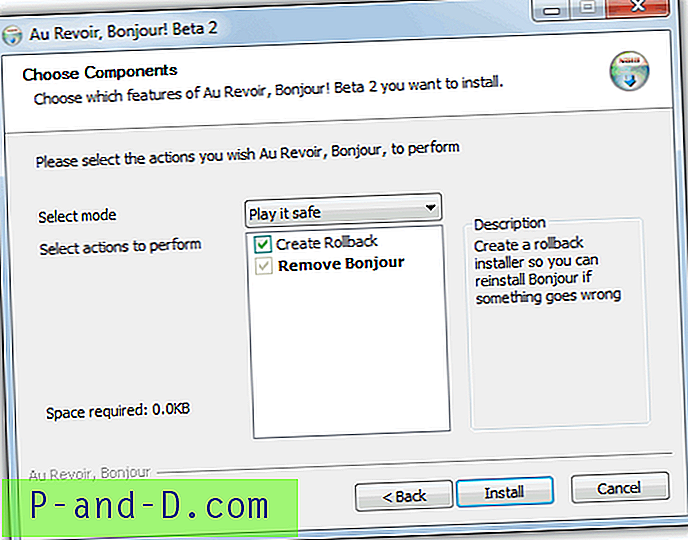
كل ما عليك فعله هو تنزيل Au Revoir Bonjour وتشغيل الملف القابل للتنفيذ الصغير وقراءة وقبول التحذير التجريبي ، ثم اختيار ما إذا كنت تريد إنشاء نسخة احتياطية من تثبيت Bonjour في حالة الحاجة إلى إعادة تثبيته بسبب مشكلة. إن اختيار المربع أو تحديد "تشغيله بأمان" من القائمة المنسدلة سيسمح بإنشاء نسخة احتياطية. ثم انقر فوق تثبيت ، لا تقلق ، فهو يزيل mDNSResponder.exe من الخدمات ولا يثبت أي شيء!

يعمل Au Revoir Bonjour عن طريق إزالة وحذف خدمة mDNSResponder ، ثم فحص وإزالة أي إدخالات في طبقة Winsock والتي قد تكون سببًا لمشكلات الشبكة إذا قمت بإزالة mDNSResponder.exe بنفسك. بعد الانتهاء ، يوصى بإعادة التشغيل لإزالة الملف القابل للتنفيذ و dll تمامًا. يمكنك تنظيف باقي الملفات بنفسك عن طريق حذف مجلد Bonjour في C: \ Program Files \ وكذلك C: \ Program Files (x86) \ إذا كان لديك Windows 64 بت.
إزالة mDNS استجب بالطريقة اليدوية
إذا لم تعمل الأداة المذكورة أعلاه لأي سبب من الأسباب أو كنت ترغب في إزالة mDNS ، فاستعن بالخطوات البسيطة أدناه للقيام بذلك يدويًا.
1. انتقل إلى ابدأ -> تشغيل -> اكتب الأمر أدناه واضغط على موافق.
إزالة "٪ PROGRAMFILES٪ \ Bonjour \ mDNSResponder.exe"
2. انتقل إلى ابدأ -> تشغيل مرة أخرى ، اكتب هذا الأمر التالي واضغط على موافق.
regsvr32 / u "٪ PROGRAMFILES٪ \ Bonjour \ mdnsNSP.dll"
هناك أداة صغيرة وبسيطة تسمى Turn Off Bonjour والتي يمكن أن تفعل بشكل أساسي نفس الخطوات المذكورة أعلاه. ما عليك سوى تنزيله وتشغيله ، وستنبثق نافذة لتأكيد إزالة خدمة mDNSResponder. يمكن بعد ذلك اتباع الخطوات أدناه لإكمال العملية.
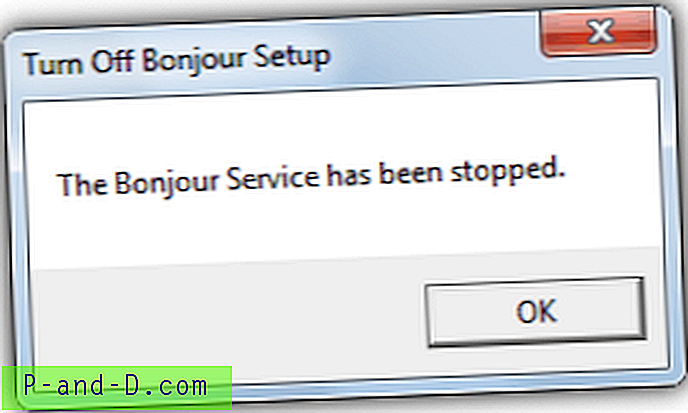
3. أعد تشغيل الكمبيوتر.
4. انتقل إلى C: \ Program Files \
5. حذف المجلد Program Files \ Bonjour.
6. كرر عملية الحذف على أنظمة 64 بت في المجلد C: \ Program Files (x86) \.
لتأكيد إزالة خدمة Bonjour ، انتقل إلى ابدأ -> تشغيل واكتب services.msc. ابحث عن اسم خدمة Bonjour. إذا لم يكن هناك ، فقد قمت بإزالة Bonjour بنجاح. إذا كان هناك خطأ في محاولة إلغاء تسجيل الملف من الخطوة 2 أو أداة إيقاف تشغيل Bonjour ، فيمكنك دائمًا محاولة إعادة تسمية ملف mdnsNSP.dll إلى mdnsNSP.old قبل إعادة التشغيل.
إذا بقيت هناك إدخالات خاطئة متبقية في إضافة / إزالة ، فقد تكون قابلة للإزالة بمجرد النقر المزدوج عليها ، أو يمكنك بدلاً من ذلك استخدام أداة مثل CCleaner "حذف الإدخال" من وظيفة إلغاء التثبيت.
قد تؤدي مواجهة أي مشاكل بعد إلغاء تثبيت Bonjour أو إزالته إلى الحاجة إلى إعادة تثبيته مرة أخرى ، يمكنك تنزيله وإعادة تثبيته باستخدام الرابط أدناه. ثم يجب تثبيته بشكل صحيح ويكون من الأسهل إزالته مرة أخرى. يحتوي المثبت أيضًا على خيار إصلاح وإلغاء تثبيت مدمج قد تتمكن أيضًا من استخدامه.
تنزيل Bonjour لنظام التشغيل Windows





